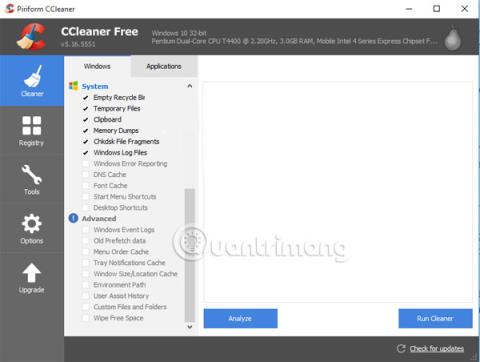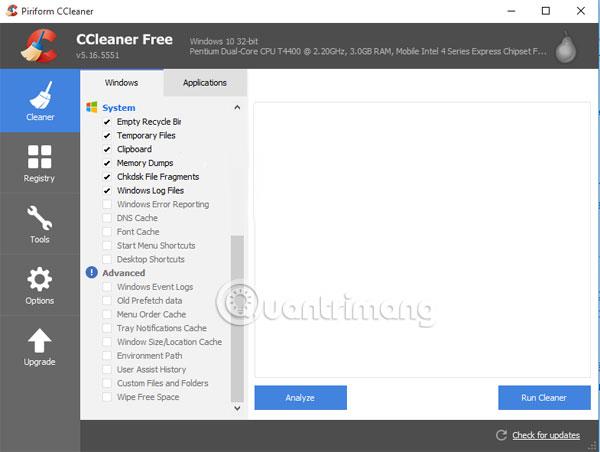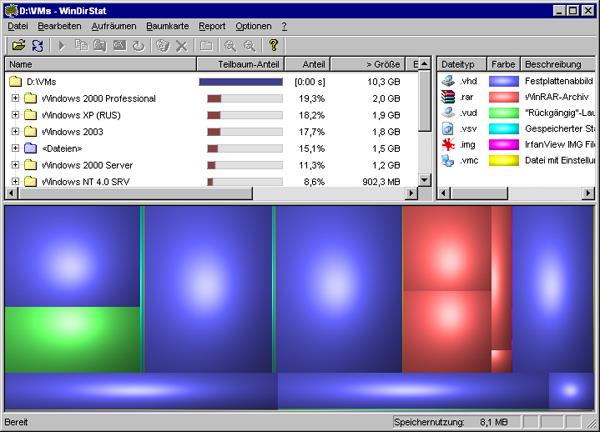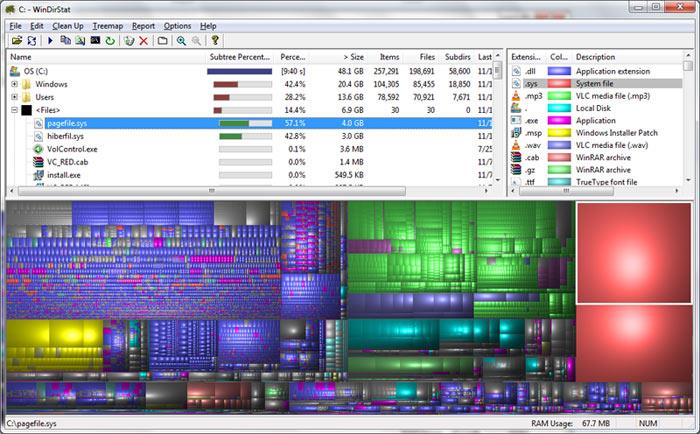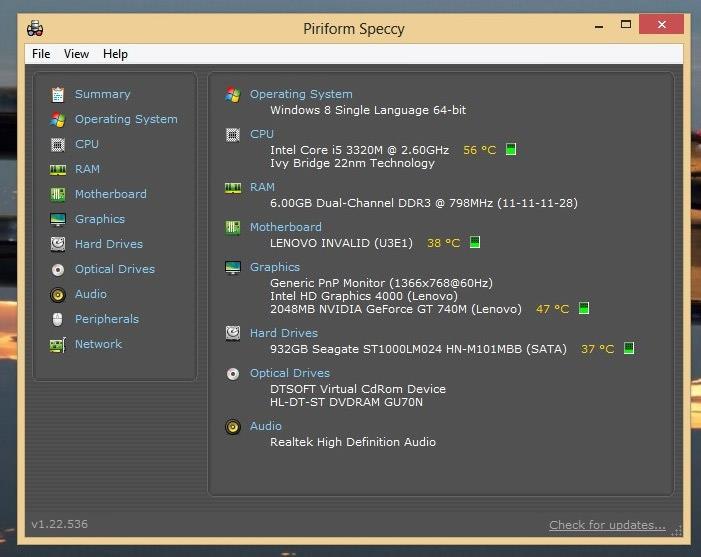I computer dopo lunghi periodi di utilizzo a volte incontrano alcuni problemi, funzionano lentamente, influenzando le prestazioni e le operazioni dell'utente. Prima di pensare di acquistare più RAM o di modificare alcune impostazioni del computer, gli utenti dovrebbero utilizzare alcuni software di manutenzione del sistema operativo Windows. Questi software creeranno stabilità per il computer durante l'uso. Di seguito sono riportati i 5 software di manutenzione e ottimizzazione del sistema Windows più efficaci che LuckyTemplates vorrebbe presentare ai lettori.
1. Software di pulizia del sistema Ccleaner:
Uno dei software più popolari per l'ottimizzazione dei sistemi Windows è CCleaner. Fondamentalmente, il programma aiuta a ripulire l'unità, a liberare spazio di archiviazione nella memoria del computer e ad aiutare il computer a funzionare in modo più fluido.
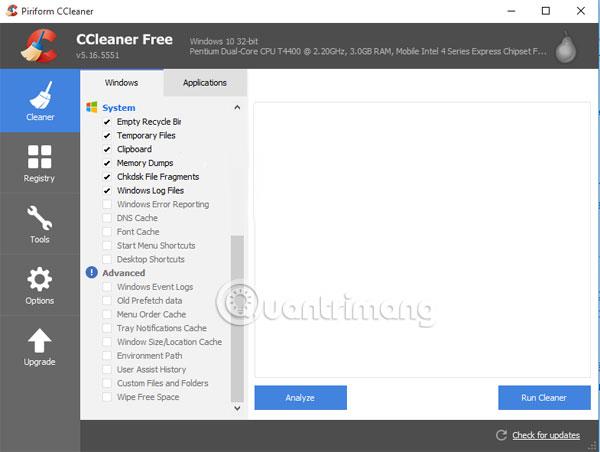
Inoltre, Ccleaner possiede anche molte utili funzionalità di aggiornamento per il sistema operativo Windows, come il backup del registro prima di eliminare le voci del registro difettose sul sistema e la scelta di eliminare i cookie in base alle esigenze dell'utente, o gestire in modo efficace i programmi che iniziano con il computer quando è in uso per limitare l'avvio lento di Windows,... Per maggiori dettagli su come utilizzare il software Ccleaner, gestirlo e ottimizzarlo Per i componenti del sistema, i lettori possono fare riferimento all'articolo Come utilizzare il software CCleaner in modo efficace .
2. Il software WinDirStat monitora i dischi rigidi:
Uno dei motivi per cui i computer diventano lenti è che i dischi rigidi hanno la capacità di archiviare i dati in modo efficace. E in lunghi periodi di utilizzo o in molti casi, gli utenti non sapranno quali dati memorizza il disco rigido del computer. Pertanto, WinDirStat aiuterà gli utenti a monitorare la capacità del disco rigido.
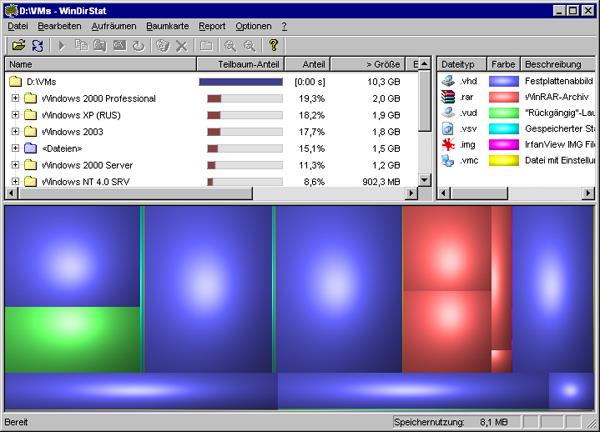
Dopo aver installato con successo WinDirStat su Windows, il software comunicherà agli utenti i dettagli sulla quantità di spazio sul disco rigido utilizzato nel computer. Gli utenti sapranno quali file occupano più spazio, con l'elenco in ordine decrescente.
La sezione Mappa struttura visualizzata con molte forme di seguito specificherà i file di dati con colori diversi. Quando fai clic con il pulsante sinistro del mouse su ciascun blocco colore, riceverai informazioni dettagliate su quel file sul tuo computer.
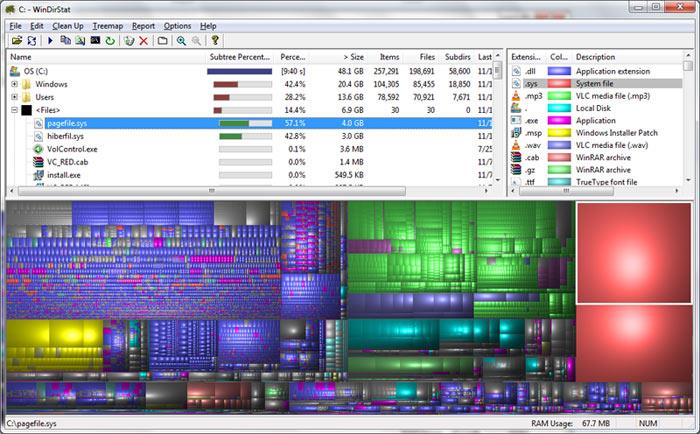
3. Programma di rimozione malware Malwarebytes:
Proteggere il tuo computer da spyware, virus e malware è anche uno dei modi per aiutare il tuo computer a funzionare in modo più stabile. Attualmente i prodotti antimalware Malwarebytes sono scelti da molte persone, con un costo non eccessivo ma efficace nella protezione dei computer non inferiore ad altri software famosi.

Il programma fornirà agli utenti un processo di controllo del sistema che include la scansione della memoria, la scansione dei programmi che si avviano con Windows, la scansione del registro del sistema, la scansione di tutti i file sull'unità C e la segnalazione di azioni sospette che influiscono sul sistema.
4. Geek Uninstaller rimuove il software Windows:
Normalmente, per rimuovere qualsiasi software su Windows, accederemo a Programmi e funzionalità e fare clic su Disinstalla il programma che desideriamo eliminare. Tuttavia, alcuni programmi salvano ancora file di dati spazzatura sul sistema, influenzando in qualche modo le prestazioni del computer. Pertanto, è necessario utilizzare programmi aggiuntivi per rimuovere completamente il software su Windows.
Geek Uninstaller offre la possibilità di disinstallare completamente il software sul tuo computer, inclusi i file di dati spazzatura rimasti sul tuo computer. Ciò garantirà che il software scompaia completamente dal sistema Windows.

5. Speccy testa l'hardware del PC:
Speccy ha un'interfaccia estremamente semplice, che consente agli utenti di controllare le informazioni hardware del computer, inclusa la capacità del disco rigido, RAM, temperatura, scheda grafica,... Inoltre, puoi anche fare riferimento ad altri modi per controllare l'hardware del computer nell'articolo 3 modi semplici per controllare la configurazione e le informazioni dell'hardware di computer e laptop .
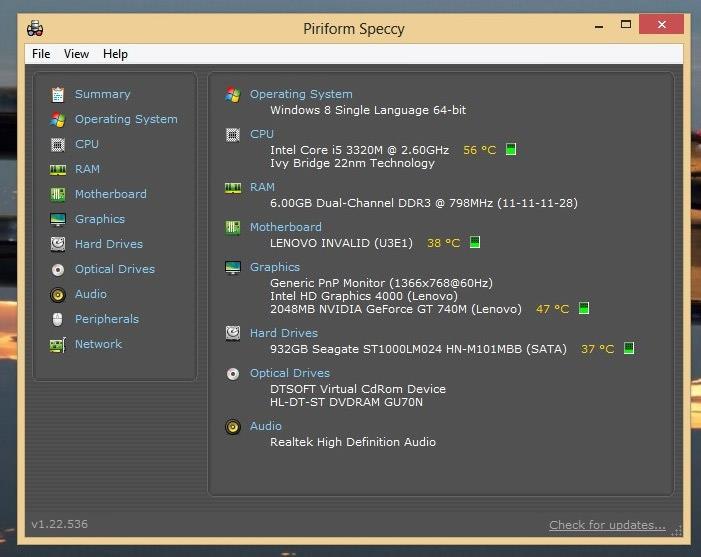
Sopra ci sono 5 software di manutenzione del sistema Windows che aiutano a migliorare le prestazioni del tuo computer, evitando lentezza o lentezza durante lunghi periodi di utilizzo.
Per ulteriori informazioni fare riferimento ai seguenti articoli:
- 7 modi e personalizzazioni nell'articolo aiuteranno il tuo Windows 10 "veloce come il vento"
Spero che l'articolo sopra ti sia utile!